इसे स्वीकार करें, जब आप टैब को खुला छोड़ने की बात करते हैं तो आप मेरे लिए उतने ही दोषी होते हैं - कभी-कभी एक दिन के लिए - अस्थायी बुकमार्क के रूप में पढ़ने के लिए या बाद में कुछ देखने के लिए। ये टैब आपके ब्राउज़र को एक गड़बड़ बनाते हैं और सिस्टम संसाधनों पर कब्जा कर लेते हैं। कई टैब मैनेजर हैं लेकिन क्रोम एक्सटेंशन टैब किलर उपयोग करने के लिए सबसे आसान हो सकता है, जिसका अर्थ है कि आप वास्तव में इसका उपयोग कर सकते हैं। यह आपके सामने आने वाला सबसे पॉलिशित विस्तार नहीं है, लेकिन यह समस्या को हल करता है जो इसे संबोधित करता है और न्यूनतम उपद्रव के साथ ऐसा करता है।
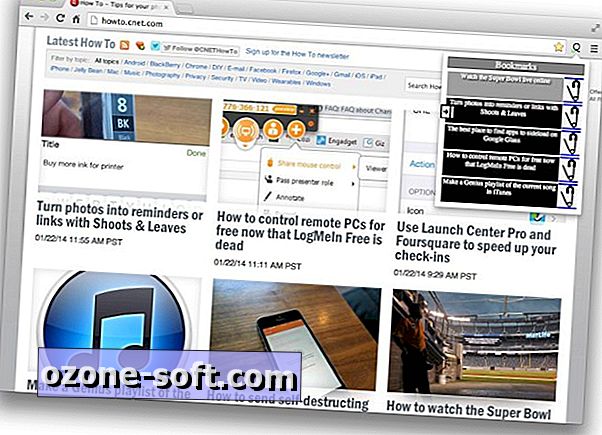
टैब किलर इंस्टॉल करने के बाद, क्रोम के URL बार के दाईं ओर एक बटन जुड़ जाता है। आप अपने सहेजे गए लिंक के साथ-साथ अपने बुकमार्क की सूची देखने के लिए इस बटन पर क्लिक कर सकते हैं, या सूची को देखने के लिए Alt-Z दबा सकते हैं। टैब किलर की विंडो के लिंक को बचाने के लिए, Alt-A को हिट करें, हालांकि यह कीबोर्ड शॉर्टकट मेरे लिए मैक पर काम नहीं करता था। इसके बजाय, मुझे टैब किलर प्रविष्टि का उपयोग करने के लिए मजबूर किया गया जो मेरे राइट-क्लिक मेनू में जुड़ गई। टैब किलर दो राइट-क्लिक विकल्प प्रस्तुत करता है - इस लिंक को टैब किलर में जोड़ें और लिंक-क्यू में जोड़ें - लेकिन दोनों एक ही काम करते हैं, जिससे मुझे संदेह होता है कि लिंक-क्यू उस एक्सटेंशन के लिए एक काम करने वाला शीर्षक था जो होने वाला था जिसे टैब किलर कहा जाता है।
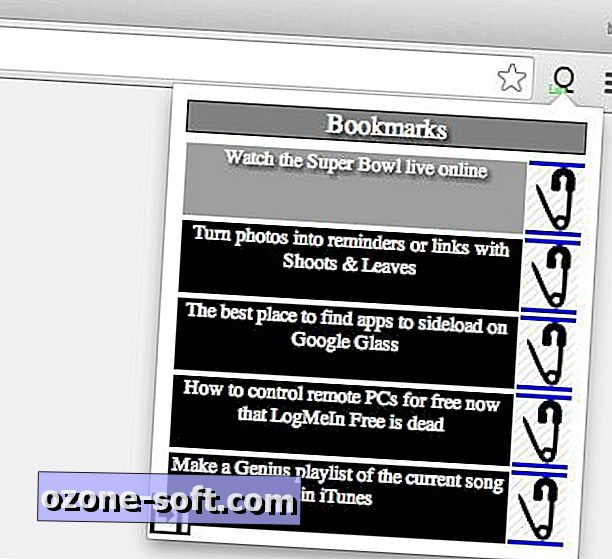
टैब किलर का लुक आपको चकाचौंध करने की संभावना नहीं है, लेकिन इसका उपयोग करना आसान है। बस उस पृष्ठ को नए टैब में खोलने के लिए सूची से एक आइटम पर क्लिक करें। टैब किलर विंडो के बाएं किनारे पर एक तीर आपके कर्सर का अनुसरण करता है; आइटम को हटाने या अपनी सूची में सहेजे गए सभी आइटमों को साफ़ करने के लिए दो-बटन मेनू लाने के लिए उस पर क्लिक करें (या क्यू कुंजी दबाएं)। फिर से, मैक पर विस्तार पूरी तरह से चालू नहीं है। मैं केवल सभी वस्तुओं को साफ कर सकता था; मेरे मैकबुक पर अलग-अलग आइटम को हटाने के लिए पिन किए गए बटन को हटाएं नहीं।
संबंधित कहानियां
- NiftySplit के साथ आसानी से दो क्रोम विंडो को जुगाड़ें
- मल्टीविंडो में स्प्लिट क्रोम टैब, टैब रिसाइज के साथ प्रीसेट लेआउट
- क्रोम एक्सटेंशन के मेमोरी उपयोग की जांच कैसे करें
आपके सहेजे गए लिंक की सूची प्रदान करने के अलावा, टैब किलर आपको अपने बुकमार्क देखने की सुविधा भी देता है। बुकमार्क बटन को टैप करें अपनी बुकमार्क सूचियों को चालू और बंद करने के लिए (या टैब किलर विंडो खुली होने पर बी कुंजी दबाएं)। बुकमार्क सुविधा वास्तव में क्रोम के मेनू से सीधे आपकी बुकमार्क सूची तक पहुंचने से अलग नहीं है, इसलिए मैं चाहता हूं कि टैब किलर में इसे अक्षम करने के लिए एक सेटिंग थी।
अपने प्रदर्शन के बावजूद, टैब किलर हम में से गरीब टैब प्रबंधन कौशल के लिए एक उपयोगी उपकरण है। डेवलपर बताता है कि यह एक बीटा रिलीज़ है, इसलिए उम्मीद है कि ओएस एक्स पर डिज़ाइन और कार्यक्षमता समय में सुधार होगी।
(वाया लाइफहाकर)













अपनी टिप्पणी छोड़ दो